Полезные комбинации клавиш на ноутбуках, которые упрощают жизнь пользователю
Рабочая панель современного ноутбука содержит большое количество клавиш. На одни из них нанесены цифры, на другие буквы. Есть клавиши, на которые нанесена иностранная символика. Для понимания сути значения клавиш на клавиатуре ноутбука, их описания, предназначения, необходимо более подробно разобраться в этом вопросе.
Встроенная клавиатура ноутбука
Функциональные возможности клавиш
Одними из важных кнопок на рабочей панели, выполняющие специальные или управляющие функции, являются следующие клавиши:
- ESC. Эту клавишу знают многие пользователи. Ей можно отменить любую команду. Во время игры нажатие данной кнопки выводит пользователя на рабочий стол;
- DELETE. Она служит для удаления чего-либо;
- Ctrl и Alt являются функциональными только в использовании с другими кнопками;
- Windows.
 Открывает в меню пункт «ПУСК» и активирует главное меню;
Открывает в меню пункт «ПУСК» и активирует главное меню; - Print Screen. Использование данной клавиши позволяет выполнить скриншот картинки на экране либо какой-то отдельной его части;
- Fn Lock. Существует только на клавиатурах ноутбука. При ее нажатии включаются в работу клавиши F1-F12;
- Scroll Lock. Активация этой клавиши позволяет прокручивать страницы и изменять положение курсора;
- Pause Break. Если ее нажать, то на экране можно прочитать все сведения об устройстве;
- Num Lock. Осуществляется активация цифрового набора с правой стороны;
- Caps Lock. Фиксирует смену регистра букв со строчных на прописные;
- Back Space. Необходима для того, чтобы удалить все то, что перед этим было набрано;
- ENTER. Служит для подтверждения тех или иных действий, связанных с присутствующей программой;
- SHIFT.
 Основное предназначение состоит в активации верхнего регистра. Требуется она, например, для печатания заголовка;
Основное предназначение состоит в активации верхнего регистра. Требуется она, например, для печатания заголовка; - Tab. При работе с текстовым редактором с помощью нее формируется красная строка;
- Ins и Insert. Ей в тексте можно что-то заменять и вставлять;
- PGUP. Используется для прокрутки окна вверх. Это применимо, как к браузеру, так и к работе с текстом.
Разбивка значения символов клавиатуры
К функциональным клавишам относят значения F1-F12. Они позволяют проводить следующие действия:
- Включать или отключать действие Wi-Fi;
- Активировать монитор или внешний проектор;
- Регулировать яркость экрана и звук. Каждая из данных кнопок имеет свое значение, работая совместно с Fn. FN +
- F1. Закрывает ноутбук;
- F2. Служит для открытия настроек, связанных с энергосбережением;
- F3. Подключение/выключений модулей связи;
- F4. Запускается или отключается спящий режим;
- F5.
 При наличии дополнительных экранов осуществляет переключение;
При наличии дополнительных экранов осуществляет переключение; - F6. Включается монитор;
- F7. Отключается монитор;
- F8. Она предназначена для включения и отключения звука;
- F9. Включение и отключение сенсорной панели;
- F10. Изменение клавиатурной раскладки;
- F11. С помощью нее можно отключить или включить цифровые символы на клавиатуре;
- F12. Включается и отключается функция, при которой перемещается экран. Надписи функциональных клавиш обозначаются на панели другим цветом, к примеру, красным или синим, огораживаться рамками.
Выделенная кнопка Fn
На каждой модели ноутбука значения клавиш F1-F12 могут отличаться, единых стандартов в этой области нет.
Рядом с клавишами обычно имеются графические изображения, которые помогают определить ее функцию. Например, обозначена антенна рядом с цифровым символом, значит, данная клавиша управляет действиями Wi-Fi.
Основные комбинации на клавиатуре
Ноутбук обладает специфичной кнопкой, обозначенной Fn. Она предусматривает использование особых функций в сочетании с другими кнопками:
Она предусматривает использование особых функций в сочетании с другими кнопками:
- Fn+F1 – Справка со списком комбинаций горячих клавиш.
- Fn+F2 – Настройки энергопотребления или управление сетевым подключением к Wi-Fi. Вид работающей функции зависит от значка, показанного на клавише.
- Fn+F3 – Управление беспроводной связью Bluetooth или переход к почте в специальной программе, которая идёт с ноутбуком.
- Fn+F4 – Управление режимом сна. В некоторых случаях эта кнопка заменена на управление подключением к Интернету через особый софт, специально предназначенный для ноутбука.
- Fn+F5 – Переключение между дисплеем ноутбука и дополнительным монитором, если он присутствует.
- Fn+F6 – Выход в энергосберегающий режим.
- Fn+F7 – Управление работой сенсорной панели, которая заменяет у ноутбуков мышь.
- Fn+F8 – Управление звуком.
- Fn+F11 – включение функции отображения цифр вместо букв на тех кнопках, где они обозначены.
- Fn+F12 – Управление режимом перемещения экрана в Microsoft Excel.

- Fn + цифра или алфавитная кнопка с обозначенной на ней цифрой – вывод указанной цифр при условии, что цифровая клавиатура включена.
- Fn + стрелка влево – снижение уровня яркости используемого сейчас экрана.
- Fn + стрелка вправо – повышение уровня яркости.
- Fn+V – управление работой веб-камеры.
Алфавитно-цифровые клавиши
Данная группа кнопок является самой многочисленной на панели. На каждой из них начертаны изображения букв, цифр, знаки препинания, указания действий. Русифицированные клавиатуры содержат дополнительные значения латинских букв. Переключение раскладки с одного языка на другой осуществляется нажатием комбинации Alt+Shift. Ввод в текстовом редакторе заглавных букв осуществляется с помощью нажатия и удерживания клавиши Shift и необходимой буквы. Эту же кнопку используют для ввода текстовых знаков, к примеру набор верхнего знака скобок или кавычек.
Ввод в текстовом редакторе заглавных букв осуществляется с помощью нажатия и удерживания клавиши Shift и необходимой буквы. Эту же кнопку используют для ввода текстовых знаков, к примеру набор верхнего знака скобок или кавычек.
Горячие клавиши компьютера
Сочетания клавиш помогают упростить и, как правило, более быстрый способ навигации и выполнения команд в компьютерных программах. К клавишам быстрого доступа обычно относятся клавиша Alt (на компьютерах, совместимых с IBM), клавиша Command (на компьютерах Apple), клавиша Ctrl или клавиша Shift вместе с другой клавишой. В стандарте для описания сочетания используется, символ + (плюса) и другой ключ. Другими словами, «Ctrl + S» говорит вам нажать и удерживать клавишу Ctrl, а затем нажать клавишу S.
Вы также можете найти сочетания клавиш в своей программе, зажав Alt.
Зажав клавишу Alt в проводнике, видим подсказки сочетаний
Либо вы можете раскрыть меню программы, у популярных программ есть так же подсказки.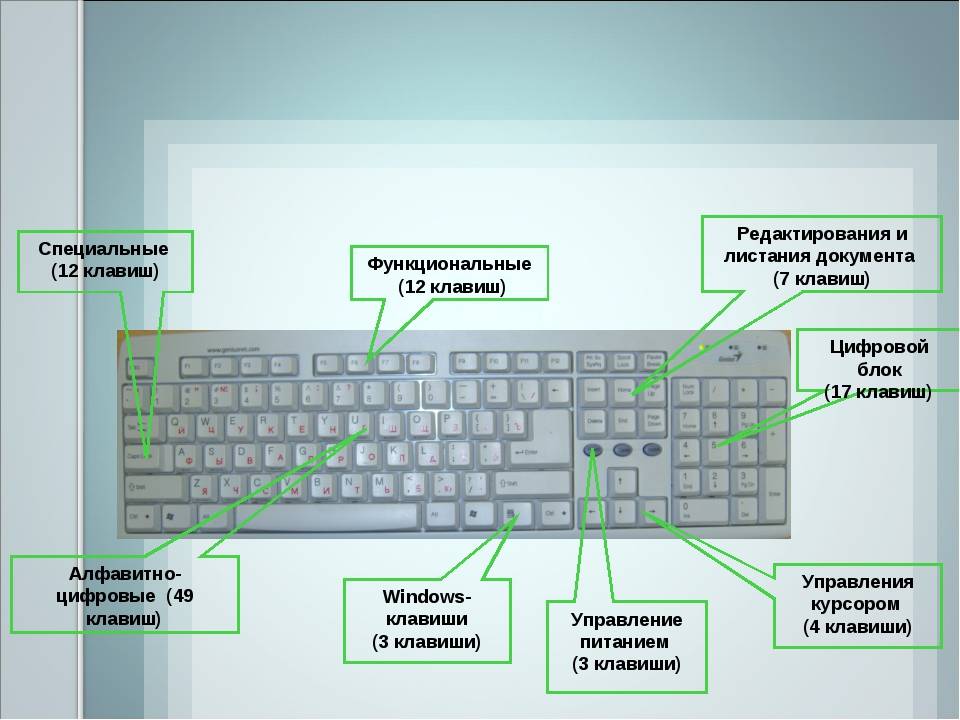
Подсказки горячих клавиш в фотошопе
Клавиши для перемещения
Отдельным блоком на панели выделены управляющие стрелки. Их применение позволяет передвигать курсор по пунктам меню. В эту же группу относя:
- Home. Осуществляет перемещение курсора в самое начало текстовой части;
- End. Она имеет противоположное предназначение, и при ее нажатии курсор оказывается в конце текстового файла;
- PageUp/PageDown переводит курсор вверх или низ написанного документа;
- Print Screen – запоминает снимок, выведенный на экране, и отсылает его в буфер обмена.
Выделенные подсветкой кнопки движения
Назначение клавиш
Блок клавиш, расположенный над стрелками в правой части клавиатуры, обеспечивает навигацию курсора в пределах окна, отображаемого для пользователя. Увеличить или уменьшить количество функций можно. Функции для каждой из клавиш:
- Insert. Клавиша, функция которой предусматривает переход от режима вставки в режим замены.
 Тот текст, который должен был быть вставлен, будет вводиться вместо уже напечатанного. Эта кнопка позволяет осуществить вставку текста там, где это невозможно сделать при обычных обстоятельствах. Ряд современных программ требуют включения в настройках возможности использования дополнительных функций для использования Insert. Если совместить Ctrl с этой клавишей, то текст будет скопирован, а сочетание с Shift позволит вставить скопированное.
Тот текст, который должен был быть вставлен, будет вводиться вместо уже напечатанного. Эта кнопка позволяет осуществить вставку текста там, где это невозможно сделать при обычных обстоятельствах. Ряд современных программ требуют включения в настройках возможности использования дополнительных функций для использования Insert. Если совместить Ctrl с этой клавишей, то текст будет скопирован, а сочетание с Shift позволит вставить скопированное. - Home. Результат нажатия этой кнопки различается в зависимости от сферы, в которой сейчас находится пользователь. В диспетчере файлов нажатие данной клавиши переносит выделение на первый в списке файл, а в Microsoft Word – к началу строки. В браузерах эта кнопка переместит вид к самому верху текущей страницы.
- End. Эффект противоположен предыдущей кнопке. Выделение переносится в конец списка файлов в выделенной папке или в конец строки в текстовых редакторах. Если речь идёт о ленте новостей в браузере, то вид монитора переместится только до той части страницы, которая успела загрузиться, а не к концу.
 Обе клавиши облегчают навигацию в папках, где находится огромное количество файлов. Доступ к конкретному файлу пользователь может получить, начав вводить название.
Обе клавиши облегчают навигацию в папках, где находится огромное количество файлов. Доступ к конкретному файлу пользователь может получить, начав вводить название. - Page Up. Соответственно буквальному переводу, в любых условиях эта клавиша перемещает вид на один экран вверх, или до упора, если места слишком мало.
- Page Down. Полная противоположность предыдущей кнопки, спускает монитор на один вид вниз. Возможности обеих кнопок помогут читать или просматривать длинную ленту новостей без использования мыши.
- Del (Delete). Клавиша удаления. Выделенный объект в диспетчере файлов при нажатии этой кнопки будет подготовлен к перемещению в корзину, пользователю будет задан стандартный вопрос об удалении, на которой можно ответить клавишей ввода (Enter).
- Print Screen. Нажатие этой кнопки позволит скопировать в буфер обмена вид экрана, активный в момент её использования. Изображение можно будет вставить в Paint, Microsoft Word или любом графическом редакторе. Курсора мыши видно не будет, но всплывающие окна, появляющиеся при наведении стрелочки на что-либо, будут сохранены.

Примечание! В играх такая кнопка будет работать, если они запущены в оконном режиме или через эмулятор. В остальных случаях игра предоставляет свои кнопки для создания скриншотов.
- Scroll Lock. Применяется в некоторых редакторах для включения режима перемещения по документу, не теряя расположения курсора. Пользователь будет использовать кнопки направления, передвигаясь по тексту, но печатать начнёт в том месте, где выделение было оставлено до включения этой функции.
- Pause Break. Ставит на паузу загрузку компьютера, что позволит внимательно изучить данные выводимые на экран при запуске. Возобновить включение поможет любая из других кнопок.
Функциональные комбинации для клавиши alt
Одна из самых используемых кнопок в сочетание с другими, которая расширяет функционал действий на клавиатуре. Использование клавиши Alt с другими дают следующие действия:
- F4. Применяется для закрытия текущих окон;
- PRTSC SYSRQ.
 Служит для выполнения скриншота в текущем окне;
Служит для выполнения скриншота в текущем окне; - BACK SPACE. Основное предназначение состоит в отмене предыдущих действий;
- TAB. Она служит для переключения с одного раскрытого окна на другое. То же самое относится к запущенным программам;
- SHIFT. С помощью нее изменяют язык.
Основные клавиши и их функции
рис.1
1. Клавиша Enter выглядит на панели клавиатуры так или так. По-русски называется «Ввод» или ОК. Она подтверждает ввод команды, которую вы даете компьютеру. А когда вы печаете текст, то нажав на Ентер, перейдёте на начало новой строки.
Рис. 2
2. Клавиша Escape (Esc)очень полезная, особенно для новичков. Она отменяет последнюю операцию, которую вы совершали на компьютере. например, вы ошибочно нажали какую-либо клавишу и даже не запомнили какую именно. Тогда вспомните про Esc, и она вернёт вас на шаг назад. А ещё при помощи Esc можно коротким путём выходить из некоторых программ.
3. Клавиша Пробел обычно не подписана. Она самая длинная и нужна, чтобы отделять слова друг от друга или печатать их с р а з р я д к о й бук. Это просто запомнить.
Она самая длинная и нужна, чтобы отделять слова друг от друга или печатать их с р а з р я д к о й бук. Это просто запомнить.
Рис. 4
4. CTRL или Control (Контроль) это вспомогательная клавиша. Она сама по себе в системе Windows ничего не делает, однако, помогает другим клавишам выполнять дополнительные функции. Например, если удерживая Контроль нажать ещё и + (плюс) или (-)минус, то увеличится / уменьшится масштаб экрана компа. А если удерживать Ctrl и нажать «C» (в любой раскладке),то копируется объект, который вы выделите. Это может быть картинка, текст, страница любого сайта и, вообще, всё, что можно копировать. Соответственно, чтобы вставить скопированный объект в нужное место, нужно удерживать Контроль и нажать V (в любой раскладке: в русской или латинице). Такой процесс использования дополнительных клавиш называется Сочетание клавиш и указывается обычно так: CTRL+V — вставить, CTRL+A – выделить всё, — CTRL+Z — отменить последнее действие и т.д.
5. Alt-клавиша похожа на Контроль и используется в сочетании с другими.
Alt-клавиша похожа на Контроль и используется в сочетании с другими.
6. Блок клавиш со стрелками двигает курсор по страничке или по объекту в указанном на кнопке направлении. 7. На некоторых клавишах клавиатуры, особенно цифровых, есть дополнительные значки, которые нанесены на верхней части кнопок. Для того, чтобы ввести эти значки используется клавиша
Shift, что означает «Сдвиг». Удерживаете её и ещё нажимаете нужную клавишу. Ещё Shift можно использовать, чтобы написать слово с заглавной буквы. 8. В случае если нужно написать слово только ЗАГЛАВНЫМИ буквами, используется клавиша Caps Lock. Когда заглавные буквы больше не требуются, отожмите Caps Lock, нажав на неё ещё раз. Обычно эта клавиша при включении подсвечивается, чтобы не запутаться. 9. Клавиша Tab имеет два варианта обозначения. Она делает отступ абзаца слева — т. е. красную строку. 10. Backspace при наборе текста удаляет букву слева, т.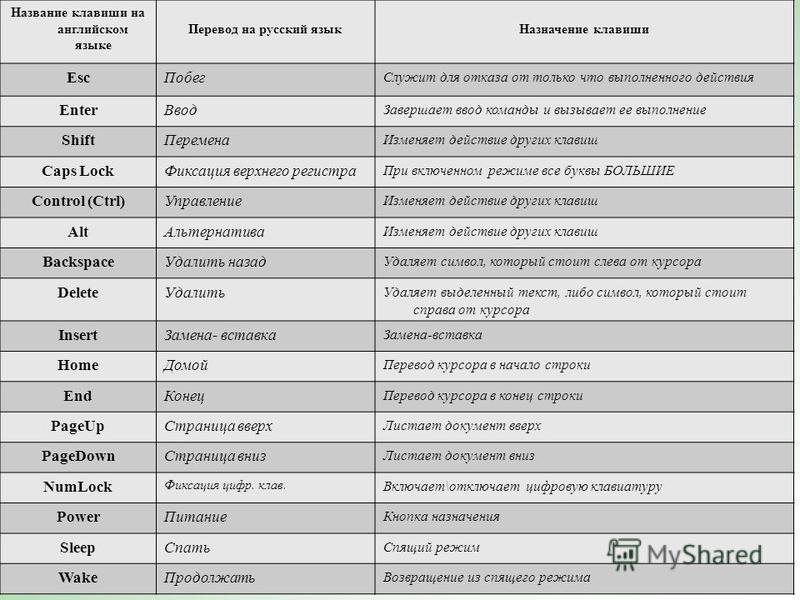 е. там, куда и показывает стрелка. рис. 11
е. там, куда и показывает стрелка. рис. 11
11. Клавиша Delete (рис. 11) удаляет полностью выделенный объект или символ справа от курсора (картинку, слово, абзац, текст).
12. Переключить раскладку клавиатуры с родного языка на английский и обратно можно горячими клавишами:
- Alt + Shift
- Справа Ctrl + Shift
- Слева Ctrl + Shift
- Shift + Shift
Функциональные комбинации для клавиши ctrl
Совместно с другими кнопками ctrl выполняются такие действия:
- End. Нажатием пользователь отправляется к концу файла;
- Home. Перебрасывает наверх;
- ALT и DEL. Служит для запуска «Диспетчера задач»;
- Клавишами со стрелочкой, осуществляется перемещение в разные стороны;
- ESC. С помощью нее осуществляется команда к запуску пункта меню «ПУСК»;
- O. Нажатием раскрывается документ;
- W. Обратное действие по закрытию документов;
- S. Документ сохраняется в открытой программе;
- P.
 При нажатии можно распечатать документ;
При нажатии можно распечатать документ; - A. Позволяет выделить документ в той или иной программе;
- С. Выделяется и копируется определенная область;
- V. Нажатием осуществляется вставка скопированной текстовой части;
- Z. Отменяет предыдущее действие.
Kingston FURY Renegade – высокопроизводительный игровой твердотельный накопитель PCIe 4.0 NVMe M.2
Search Kingston.com
Версия вашего веб-браузера устарела. Обновите браузер для повышения удобства работы с этим веб-сайтом. https://browser-update.org/update-browser.html
Kingston FURY Renegade SSD
КупитьKingston FURY™ Renegade PCIe 4.0 NVMe M.2 SSD обеспечивает исключительную производительность и высокую емкость для геймеров и энтузиастов, которым нужна максимальная производительность при сборке и модернизации ПК. Используя новейший контроллер Gen 4×4 NVMe и технологию 3D TLC NAND, Kingston FURY Renegade SSD обеспечивает молниеносное чтение/запись со скоростью до 7300/7000 МБ/с N64559}}»>1 и до 1 000 000 операций ввода-вывода в секунду (IOPS)1, создавая потрясающую стабильность и исключительный игровой опыт. Повысьте скорость отклика вашей системы, начиная от загрузки игр и приложений и до потоковой передачи и записи видео.
Лучшее регулирование теплообмена обеспечивает лучшую стабильность при пиковой производительности. Тонкий накопитель M.2 в сочетании с низкопрофильным теплоотводом из графена и алюминия оптимизирован для интенсивного использования в игровых ноутбуках и настольных компьютерах. Модель с опциональным теплоотводом обеспечивает дополнительный уровень рассеивания тепла, поэтому в самые напряженные моменты игры ваша консоль PS5™ не нагревается. Kingston FURY Renegade SSD соответствует высочайшей производительности модулей памяти Kingston FURY Renegade, формируя идеальное сочетание, которое позволит вам оставаться на вершине своей игры.
Доступны емкости от 500 ГБ до 4 ТБ N37130}}»>2 для хранения обширной библиотеки любимых игр и медиафайлов.
Преимущества
- Невероятная производительность технологии PCIe Gen 4×4 NVMe
- Доступно с теплоотводом или низкопрофильным рассеивателем тепла
- Тонкий форм-фактор M.2 2280
- Высокая емкость: до 4 ТБ2
- Поддержка PS5™
Повышение производительности с помощью PCIe 4.0 NVMe
Сохраняйте лидерство благодаря обеспечиваемой технологией Gen 4×4 скорости чтения/записи 7400/7000 МБ/с1 и производительности до 1 000 000 операций ввода-вывода в секунду1.
Раскройте весь потенциал системной платы
Высокая производительность в тонком форм-факторе M.2 поможет ускорить работу игровой системы и ноутбука.
Больше места для игр
Получите все доступные новые игры и дополнения. Производительность и высокая емкость (до 4 ТБ N37130}}»>2) позволят хранить все любимые игры и медиафайлы.
Низкопрофильный графеновый алюминиевый теплоотвод
Благодаря улучшенному отводу тепла накопитель не нагревается во время интенсивного использования. Он обеспечивает более высокую производительность и может быть установлен в самых ограниченных пространствах игровых ноутбуков и системных плат.
Поддержка PS5™
Революционное хранилище для максимально эффективной игры. Модель с дополнительным встроенным алюминиевым теплоотводом обеспечивает дополнительный уровень рассеивания тепла для охлаждения накопителя и поддержания максимальной производительности.
Подробнее
- FURY Renegade SSD
| Форм-фактор | M.2 2280 |
| Интерфейс | PCIe 4.0 x4 NVMe |
| Емкости2 | 500 ГБ, 1 ТБ, 2 ТБ, 4 ТБ |
| Контроллер | Phison E18 |
| Память NAND | 3D TLC |
| Последовательное чтение/запись N64559}}»>1 | 500 ГБ – 7300/3900 МБ/с 1 ТБ — 7300/6000 МБ/с 2 ТБ — 7300/7000 МБ/с 4 ТБ — 7300/7000 МБ/с |
| Скорость чтения/записи случайных блоков размером 4КБ1 | 500 ГБ — до 450 000/900 000 IOPS 1 ТБ — до 900 000/1 000 000 IOPS 2 ТБ — до 1 000 000/1 000 000 IOPS 4 ТБ — до 1 000 000/1 000 000 IOPS |
| Суммарное число записываемых байтов (TBW)3 | 500 ГБ — 500 TBW 1 ТБ — 1,0 PBW 2 ТБ — 2,0 PBW 4 ТБ — 4,0 PBW |
| Потребляемая мощность | 500 ГБ — 5 мВт при простое / 0,34 Вт в среднем / 2,7 Вт (макс.) при чтении / 4,1 Вт (макс.) при записи 1 ТБ — 5 мВт при простое / 0,33 Вт в среднем / 2,8 Вт (макс.) при чтении / 6,3 Вт (макс.) при записи 2 ТБ — 5 мВт при простое / 0,36 Вт в среднем / 2,8 Вт (макс.) при чтении / 9,9 Вт (макс.) при записи  ) при чтении / 10,2 Вт (макс.) при записи ) при чтении / 10,2 Вт (макс.) при записи |
| Температура хранения | от –40 до 85 °C |
| Рабочая температура | от 0 до 70 °C |
| Размеры | Рассеиватель тепла: 80 x 22 x 2,21 мм (500 ГБ – 1 ТБ) 80 x 22 x 3,5 мм (2 ТБ – 4 ТБ) Теплоотвод: 80 x 23,67 x 10,5 мм |
| Масса | Рассеиватель тепла: 500 ГБ – 1 ТБ — 7 г 2 ТБ – 4 ТБ — 9,7 г Теплоотвод: 500 ГБ – 1 ТБ — 32,1 г 2 ТБ – 4 ТБ — 34,9 г |
| Вибрация при работе | 2,17 G пик. (7–800 Гц) |
| Вибрация в нерабочем состоянии | 20 G пик. (20–1000 Гц) |
| Средняя наработка на отказ | 1 800 000 часов |
| Гарантия и техническая поддержка4 | Пятилетняя ограниченная гарантия и бесплатная техническая поддержка |
Как установить твердотельный накопитель NVMe M.
 2 в PlayStation® 5
2 в PlayStation® 5Пользователи PlayStation®5 теперь могут установить твердотельный накопитель M.2, чтобы расширить память консоли PS5™. В этом руководстве мы расскажем, как успешно установить новый твердотельный накопитель M.2 в консоль PlayStation 5.
Часто задаваемые вопросы о твердотельных накопителях
Расшифровка каталожных номеров твердотельных накопителей
Связаться со службой технической поддержки
Kingston SSD Manager
Словарь Kingston
Клавиатуры для ноутбуков — макеты
Стандартная компьютерная клавиатура имеет 105 клавиш, не считая специальных веб-клавиш, мультимедийных клавиш или других причудливых ручек. Это много кнопок. Вы просто не можете сжать так много клавиш на ноутбуке и сделать его портативным, не говоря уже о том, чтобы держать клавиатуру с одной стороны. Да, конечно, некоторые из этих ноутбуков размером с авианосец — модели с 18-дюймовыми дисплеями — могут иметь полноразмерную клавиатуру ПК.
Исследуйте раскладку клавиатуры
На следующем рисунке показана типичная раскладка клавиатуры ноутбука. Стандартные клавиши пишущей машинки имеют нормальный размер, но многие другие клавиши были миниатюризированы и сгруппированы вокруг стандартных клавиш запутанным и произвольным образом. Наблюдение за клавиатурой собственного ноутбука легко подтверждает, насколько странным может быть расположение на периферии клавиатуры.Типичная раскладка клавиатуры ноутбука
Как и в случае с клавиатурой настольного компьютера, на клавиатуре ноутбука должны быть видны следующие основные элементы:
Алфавитно-цифровые клавиши, или клавиши «пишущей машинки»: Это основные клавиши набора текста, каждая из которых помечена символом (буквой, цифрой или знаком пунктуации). Когда вы печатаете на компьютере, нажатие клавиши приводит к появлению ее символа на экране.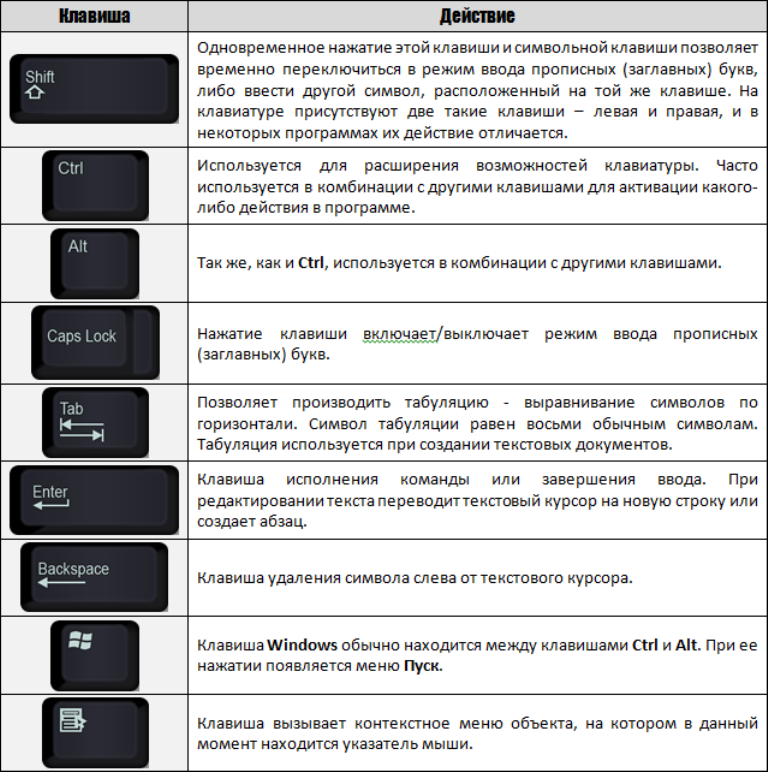
Клавиши Shift: Клавиатура оснащена различными клавишами Shift, которые используются отдельно или в сочетании с другими клавишами. К ним относятся Shift, Alt, Ctrl.
Клавиша Fn: Это функциональная клавиша, хотя я подозреваю, что Fn означает функция или развлечение.
Клавиша Windows: Клавиша Windows появляется между клавишами Ctrl и Alt. Она используется как клавиша Shift, хотя может использоваться и сама по себе. В этой книге я называю ее клавишей Win.
Функциональные клавиши: Эти клавиши, обозначенные от F1 до F12, находятся в верхнем ряду клавиатуры, прямо над цифровыми клавишами. На некоторых ноутбуках это второстепенные клавиши, к которым можно получить доступ, только нажав клавишу Fn одновременно с функциональной клавишей. Совместное использование этих ключей является функциональными ключами ноутбука.
Клавиши управления курсором: Эти клавиши могут находиться где угодно на клавиатуре. На предыдущем рисунке клавиши курсора плюс Page Up и Page Down находятся в правом нижнем углу клавиатуры. Дом и Конец ближе к вершине. Из всех клавиш на клавиатуре ноутбука клавиши курсора оказываются в самых странных и непредсказуемых местах.
На предыдущем рисунке клавиши курсора плюс Page Up и Page Down находятся в правом нижнем углу клавиатуры. Дом и Конец ближе к вершине. Из всех клавиш на клавиатуре ноутбука клавиши курсора оказываются в самых странных и непредсказуемых местах.
Цифровая клавиатура: Эта область рассматривается в следующем разделе.
В дополнение к клавишам, описанным в этом разделе, ваш ноутбук может иметь специальные клавиши для специальных функций Windows, таких как переключение задач или клавиши для регулировки громкости динамика ноутбука и т. д.
- Клавиша Fn обычно имеет цветовую кодировку с другими клавишами на клавиатуре. Эти клавиши соответствуют определенным функциям ноутбука. См. «Развлечение с клавишей Fn» ниже.
- Хотя буквенно-цифровые клавиши примерно такого же размера, как и на клавиатуре настольного ПК, их ход , или ощущение имеют меньшую глубину. Европейские ноутбуки
- часто имеют клавишу AltGr — клавишу Alt (или альтернативную) графическую клавишу.
 Это помогает производить множество диакритических знаков и специальных символов, которые являются частью различных европейских языков. Европейские ноутбуки
Это помогает производить множество диакритических знаков и специальных символов, которые являются частью различных европейских языков. Европейские ноутбуки - Одноразовый популярный ключ для ПК может быть недоступен на вашем ноутбуке. Клавиша меню, также известная как клавиша контекста, появляется справа от клавиши пробела. Клавиша «Меню» выполняет ту же функцию, что и щелчок правой кнопкой мыши по элементу, но эта клавиша никогда не использовалась широко, поэтому на многих ноутбуках она отсутствует.
Как найти секретную цифровую клавиатуру
Первое, чем дизайнеры ноутбуков решили пожертвовать богам Размера, была цифровая клавиатура клавиатуры. Вместо того, чтобы просто отрезать этот конец клавиатуры, в ноутбуках, начиная с Radio Shack Model 100, использовалась комбинация цифровой клавиатуры и буквенной клавиатуры.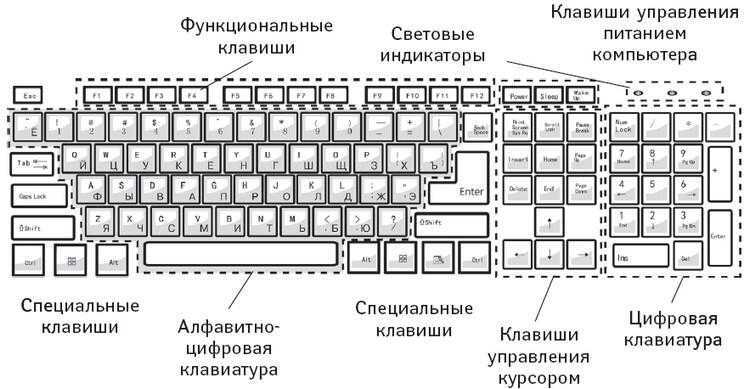
Общая цифровая клавиатура показана на следующем рисунке. Осмотрите клавиши 7, 8 и 9. Эти три клавиши также являются тремя верхними клавишами на цифровой клавиатуре. Из-за этого сходства теневая цифровая клавиатура использует правую часть буквенной клавиатуры. Хитрость, конечно, в том, чтобы знать, как включать и выключать эту штуку.
Скрытая цифровая клавиатура
Если на вашем ноутбуке есть клавиша Num Lock, нажмите ее, чтобы переключить клавиши, показанные слева на рисунке, на цифровую клавиатуру.
Если на вашем ноутбуке нет клавиши Num Lock, найдите клавишу с цветовой кодировкой, которую можно использовать в сочетании с клавишей Fn.
Если вы все еще не можете найти клавишу Num Lock, ваш ноутбук не может использовать общую цифровую клавиатуру. Если вы отчаянно нуждаетесь в такой вещи, приобретите цифровую клавиатуру USB для своего ноутбука.
Развлечения с клавишей Fn
Чтобы компенсировать отсутствие клавиш, на клавиатуре ноутбука есть клавиша Fn.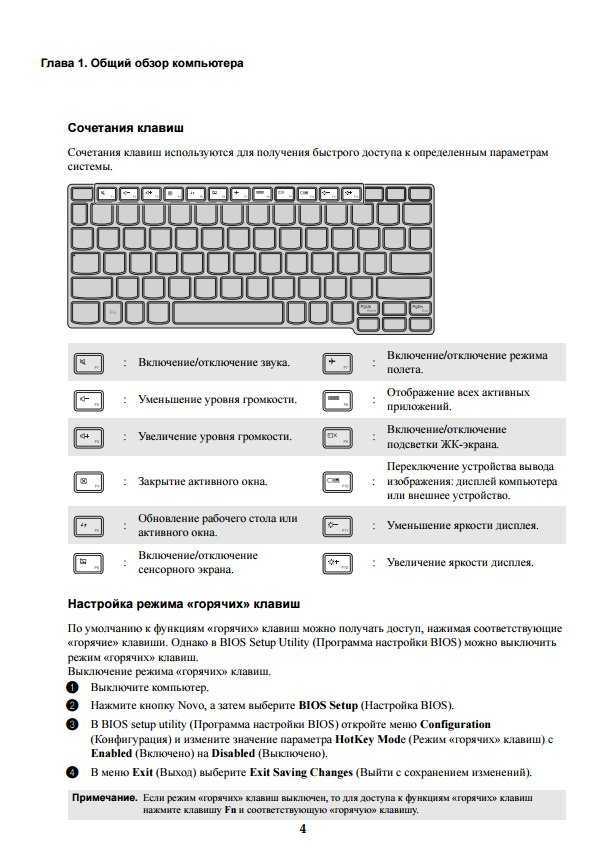 Он используется в сочетании с другими клавишами, как и клавиша Shift, что дает этим клавишам несколько назначений. Обычно эти другие клавиши занимают верхний ряд; они аналогичны функциональным клавишам на клавиатуре настольного компьютера.
Он используется в сочетании с другими клавишами, как и клавиша Shift, что дает этим клавишам несколько назначений. Обычно эти другие клавиши занимают верхний ряд; они аналогичны функциональным клавишам на клавиатуре настольного компьютера.На следующем рисунке показано, как клавиша Fn используется для переключения между традиционными функциональными клавишами клавиатуры и специальными функциональными клавишами ноутбука, как показано на рисунке.
Клавиши Fn и функциональные клавиши
Имейте в виду, что в некоторых случаях клавиша Fn активирует функциональные клавиши, а в других случаях клавиша Fn используется для доступа к функциям клавиши. Часто доступна клавиша блокировки, чтобы заблокировать клавишу Fn для доступа к клавишам тем или иным способом.
- Найдите минутку, чтобы внимательно изучить свой ноутбук и просмотреть доступные клавиши Fn. Они могут быть не в том же порядке, и может использоваться больше или меньше символов.

- Некоторые ноутбуки используют комбинации буквенно-цифровых клавиш с клавишей Fn, а также комбинации функциональных клавиш.
- Клавиши Home, End, Page Up и Page Down часто отображаются как сочетания клавиш Fn.
- Клавиша Fn и сопутствующие ей клавиши часто имеют цветовую кодировку и помечаются различными значками. К сожалению, нет стандарта для именования или назначения различных клавиш Fn и их функций.
Клавиша Fn — старый-престарый трюк с ноутбуками, восходящий к доисторическим временам портативных компьютеров. В те дни клавиша Fn использовалась для нажатия клавиш, недоступных на ограниченной клавиатуре ноутбука.
Декодирование протокола клавиатуры PS/2 с использованием старого доброго оборудования
- автор: Майк Щис
1987 год был славным. Он принес нам стандарт клавиатуры PS/2, который и по сей день присутствует на многих задних панелях материнских плат. (Это также ознаменовало выпуск The Legend of Zelda в Северной Америке/Европе, но это уже другая статья.) До этого момента периферийные устройства использовали DIN-5 и DE-9.(часто ошибочно называемые DB9 и распространенные в то время для мышей) разъемы или — ох — нестандартные проприетарные разъемы. Так в чем же заключалась эта новая горячность? [Бен Итер] проводит нас по залу славы PS/2, реконструируя протокол.
(Это также ознаменовало выпуск The Legend of Zelda в Северной Америке/Европе, но это уже другая статья.) До этого момента периферийные устройства использовали DIN-5 и DE-9.(часто ошибочно называемые DB9 и распространенные в то время для мышей) разъемы или — ох — нестандартные проприетарные разъемы. Так в чем же заключалась эта новая горячность? [Бен Итер] проводит нас по залу славы PS/2, реконструируя протокол.
Это протокол передачи данных с синхронизацией, поэтому на выводе данных для каждой нажатой клавиши генерируется сигнал, который можно сравнить с выводом синхронизации, чтобы определить синхронизацию каждого импульса. Каждая клавиша посылает уникальный набор закодированных импульсов и вуаля, прихоти пользователя могут быть быстро и легко декодированы машиной.
Вот где ныряние [Бена] действительно блистает, мы знаем, что он ниндзя-макетировщик, поэтому он тянется за несколькими чипами DIP. Сдвиговый регистр — это простой способ создать параллельный интерфейс PS/2 для разделения каждого пакета данных. На этом пути есть несколько причуд, например, необходимость инвертировать тактовый сигнал, чтобы сдвиговый регистр срабатывал на правильном фронте. Он также использует задержку распространения пары вентилей инвертора, чтобы немного запоздать срабатывать защелку сдвигового регистра 595, избегая состояния гонки. Второй 595 сохраняет вывод для отображения набором светодиодов.
На этом пути есть несколько причуд, например, необходимость инвертировать тактовый сигнал, чтобы сдвиговый регистр срабатывал на правильном фронте. Он также использует задержку распространения пары вентилей инвертора, чтобы немного запоздать срабатывать защелку сдвигового регистра 595, избегая состояния гонки. Второй 595 сохраняет вывод для отображения набором светодиодов.
Помимо простого декодирования сигнала, [Бен] изучает форматирование пакетов. Вы получаете не просто код ключа, а обычное обнаружение ошибок последовательного интерфейса; стартовые/стоповые биты и бит четности. Он даже углубляется в расширенные клавиши, которые отправляют более одного пакета, и пакет действия нажатия клавиши, который отправляется этой конкретной клавиатурой.
Это идеальная низкоуровневая демонстрация того, как работает протокол. С практической точки зрения кажется немного странным разбивать последовательный порт на параллельный, когда было бы очень легко отслеживать две сигнальные линии и декодировать их с помощью микроконтроллера.
 Открывает в меню пункт «ПУСК» и активирует главное меню;
Открывает в меню пункт «ПУСК» и активирует главное меню; Основное предназначение состоит в активации верхнего регистра. Требуется она, например, для печатания заголовка;
Основное предназначение состоит в активации верхнего регистра. Требуется она, например, для печатания заголовка; При наличии дополнительных экранов осуществляет переключение;
При наличии дополнительных экранов осуществляет переключение;
 Тот текст, который должен был быть вставлен, будет вводиться вместо уже напечатанного. Эта кнопка позволяет осуществить вставку текста там, где это невозможно сделать при обычных обстоятельствах. Ряд современных программ требуют включения в настройках возможности использования дополнительных функций для использования Insert. Если совместить Ctrl с этой клавишей, то текст будет скопирован, а сочетание с Shift позволит вставить скопированное.
Тот текст, который должен был быть вставлен, будет вводиться вместо уже напечатанного. Эта кнопка позволяет осуществить вставку текста там, где это невозможно сделать при обычных обстоятельствах. Ряд современных программ требуют включения в настройках возможности использования дополнительных функций для использования Insert. Если совместить Ctrl с этой клавишей, то текст будет скопирован, а сочетание с Shift позволит вставить скопированное. Обе клавиши облегчают навигацию в папках, где находится огромное количество файлов. Доступ к конкретному файлу пользователь может получить, начав вводить название.
Обе клавиши облегчают навигацию в папках, где находится огромное количество файлов. Доступ к конкретному файлу пользователь может получить, начав вводить название.
 Служит для выполнения скриншота в текущем окне;
Служит для выполнения скриншота в текущем окне; При нажатии можно распечатать документ;
При нажатии можно распечатать документ; Это помогает производить множество диакритических знаков и специальных символов, которые являются частью различных европейских языков.
Это помогает производить множество диакритических знаков и специальных символов, которые являются частью различных европейских языков.
Ваш комментарий будет первым